ps怎么添加字 Ps如何在图片上添加文字
在现代社交媒体时代,图片已成为人们表达自己的重要方式之一,有时候仅仅通过图片无法完全传达我们想要表达的意思。这时我们就需要借助一些工具来在图片上添加文字,以便更加准确地表达我们的想法和感受。其中Photoshop(简称Ps)就是一款非常流行的图像处理软件,它提供了丰富的功能和工具,可以方便地在图片上添加字体。无论是在个人生活中记录美好时刻,还是在商业宣传中传递信息,Ps都为我们提供了便利和创造力的空间。下面我们就来了解一下Ps如何在图片上添加文字。
具体步骤:
1.打开需要添加文字的图片,点击右方工具栏中“T”(文字工具)。也可以直接按键盘的快捷键“T”,点击工具栏文字工具可以看到,可以选择横排文字工具或者直排文字工具,根据自己的需求选择即可
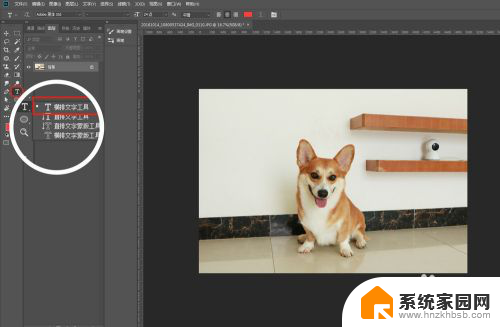
2.选择文字工具后,在图片上点击一下,会出现一条竖杆,直接输入文字即可,输入完毕,点击右方工具栏中第一个图标确认
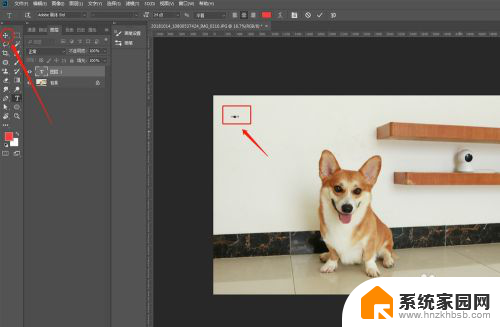
3.然后点击上方工具栏中的窗口——字符,打开文字编辑器。可以修改文字的大小,字体,颜色等(注意,在修改文字编辑器的任何数据前一点要先选择文字哦,不然怎么修改文字都不会改变的)
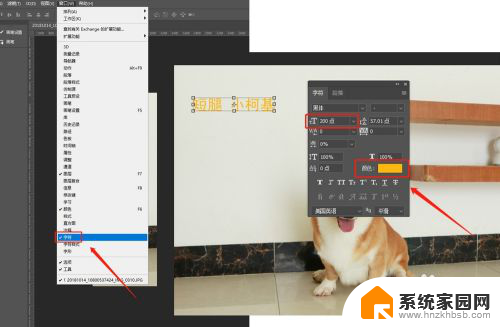
4.选择文字,直接按键盘的Ctrl+J。可以复制多一层,然后再选文字工具,重新输入别的字体,这样就可以确保跟上面的文字是同样的属性了
如图,点击上方工具栏“居中”符号,还可以让文字进行居中哦!
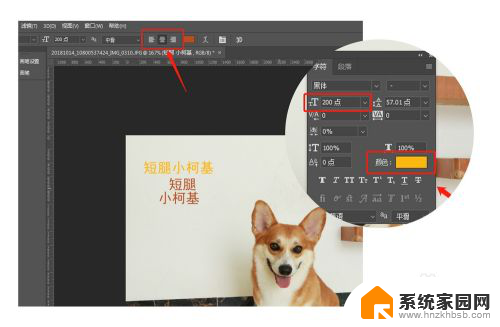
5.编辑好文案后,可以给文字加点小装饰,让画面更具设计感:
如图,点击右方工具栏中的矩形工具
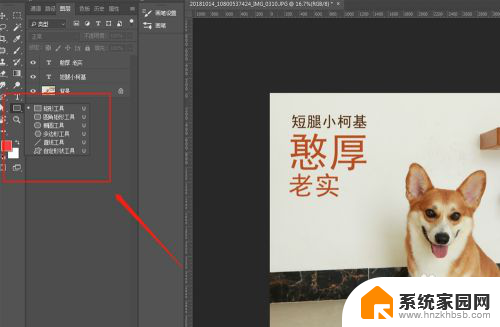
6.在选择了矩形工具的情况下,在图中文字部分拉出一个矩形,然后在属性窗口中修改矩形的颜色为“不填充颜色”,描边为“红色”,描边类型改为“虚线”,像素20
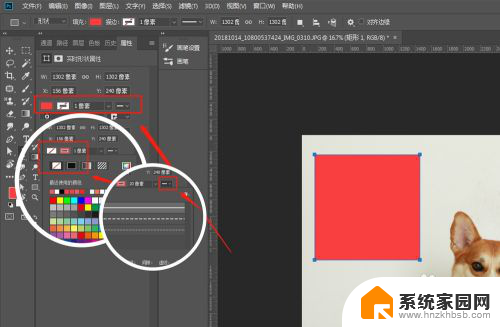
7.然后我们再复习一遍文字工具的运用,添加多一行竖排的文字:
选择文字工具,点击“直排文字工具”,点击图片,输入文案,然后再调整文字的大小及颜色
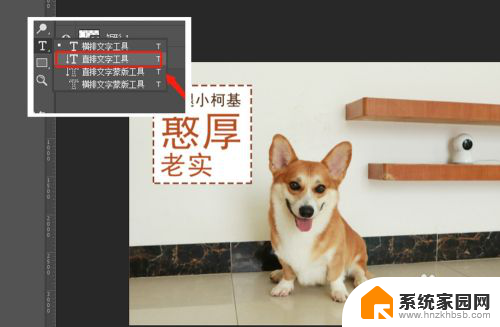
8.如图,用文字工具给图片添加文字就完成啦,非常简单易上手哦!

以上就是如何在PS中添加文字的全部内容,如果你遇到这种情况,你可以按照以上步骤解决问题,非常简单快速,一步到位。
ps怎么添加字 Ps如何在图片上添加文字相关教程
- 怎么在图片上编辑添加文字 如何在图片上添加文字
- word怎么在图片中编辑添加文字 图片文字添加方法
- ps怎么添加新字体 Photoshop如何添加新字体
- 苹果照片怎么加文字 iPhone如何在照片上添加文字
- ps字体怎么弄阴影 PS字体如何添加阴影
- 苹果相片怎么编辑文字 苹果手机如何在照片上添加文字
- ps怎么看字体 怎样在PS中识别图片中的文字字体
- 电脑怎么批图加文字和照片上去 怎么在图片上添加文字和照片
- wps如何添加文字 wps如何在文字中添加特殊效果
- cad添加文字怎么添加 CAD中文字添加教程
- 台式电脑连接hdmi 电脑连接显示器的HDMI线怎么插
- 电脑微信怎么在手机上退出登录 手机怎么退出电脑上的微信登录
- 打开检查作业 如何使用微信小程序检查作业
- 电脑突然要求激活windows 如何解决电脑激活Windows问题
- 电脑输入密码提示错误 电脑密码输入正确却提示密码错误
- 电脑哪个键关机 电脑关机的简便方法是什么
电脑教程推荐